Fix Xiaomi Mi & Redmi Fingerprint-problem med de bästa lösningarna nedan. Fingerprint Scanner eller Sensor är den nyaste och starkt använda funktionen på nästan alla nya smartphones. Fingeravtrycket fungerar som ett tufft lager av säkerhet för enheten eftersom den använder fingerens biometri för att upptäcka de ursprungliga användarna av telefonen. Sensorfel är vanligt på Android-telefoner och låt oss läsa dem i detalj.
Idag i det här inlägget kommer jag att berätta för dig de bästa lösningarna för att fixa alla Fingerprint-problem på alla Xiaomi-enheter. Eftersom fingeravtrycksfrågorna mestadels beror på programvarufel, är lösningar för att fixa fingeravtrycksproblemet generellt samma för alla Xiaomi-modeller. Det är alla lösningarna nedan kan fungera för alla Xiaomi-enheter.
Du kan prova följande metoder på Xiaomi-telefoner som Redmi Note 5, Mi A1, Redmi 5 Plus, Redmi Note 4, Note 5 Plus, Redmi 5, Xiaomi Mi6, Mi Max 2, Y1, Mi Max 3, Note 5A, Mi 6 Plus, Redmi 3S Prime, Poco X1, Poco X2, 4 Prime, Mi 6C, Redmi 3A, Mi 5S Poco F1 etc. Fixa problemen som fingeravtrycket fungerar inte, svarar inte, ett fel uppstod med fingeravtrycksskannern, kunde inte lägga till fingeravtryck försök igen etc.
Fixa alla Xiaomi Redmi & Mi-fingeravtrycksproblem
Obs! Jag tror att du har startat om enheten men problemet är inte löst. Om inte ännu, starta om telefonen först och kontrollera om det är rätt. Om det inte görs med en enkel omstart, fortsätt med lösningarna nedan.
Lösning 1. Rensa telefonens cache
Nedanstående steg kan variera för MIUI-versioner.
Steg 1. Öppna Updater- appen.
Steg 2. Klicka på menyknappen> Starta om till återställningsläge. Klicka på Starta om nu.
Steg 3. I återställningsläget kan du använda volymknapparna för att flytta höjdpunkten och strömknappen för att välja. Här väljer du engelska.
Steg 4. Välj Wipe & Reset och välj Wipe Cache.

Återställningsmeny
Steg 5. Tryck på Ja för bekräftelse.
Steg 6. När processen är klar knackar du på Tillbaka.
Steg 7. Välj Reboot och Reboot to System.
Lösning 2. Prova en enkel fix
Denna enkla fix kan lösa problemet på många av enheterna.
Gå till utvecklaralternativ → Inaktivera "Håll inte aktiviteter". Kontrollera om det är rätt.
Om du vill kan du också göra Minneoptimering (Hög). Starta om telefonen och följ regelbundna procedurer för att lägga till fingeravtryck.
För utvecklaralternativ
- Gå först till inställningar - om telefon
- Klicka 5 gånger i MIUI-versionen efter
- Du får utvecklaralternativ i ytterligare inställningar.
Lösning 3. Byt till gästanvändare
- Dra ned meddelandefältet och klicka här på användarkontot (till höger upp). Byt till gästanvändaren, du kan också hitta alternativet under Android-inställningar.
- Försök lägga till fingeravtrycket.
- Om lösningen fungerar, växla tillbaka till ditt vanliga användarkonto och rensa den interna lagringen och lägg till ett nytt fingeravtryck. Gjort!
Lösning 4. Prova en lösning
Lösning I
Ändra bara mönstret till Pin och lägg till fingeravtrycket. När du blir ombedd att trycka på Nästa på skärmen, tryck inte på Nästa! Sätt istället fingret på skannern så fortsätter den till nästa sida och följ instruktionerna tills den är klar. Fingeravtrycket ska fungera bra.
Lösning II
Gå till Inställningar → Skärmlås och sedan Registrera okänd finger. Ta inte bort fingeravtryck utan ta bort själva skärmlåset och lägg sedan till skärmlås och registrera ditt fingeravtryck.
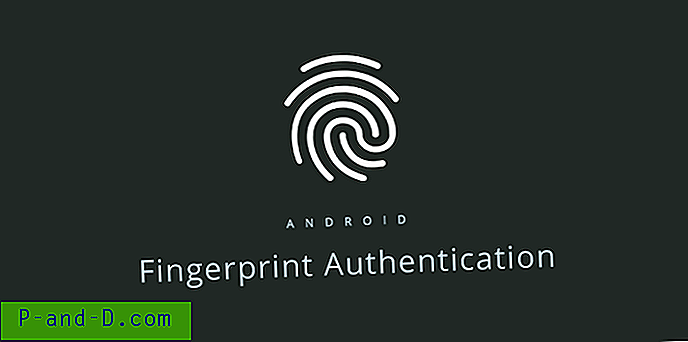
Fingeravtrycksautentisering
Lösning 5. Återställ telefonen
Om inget av ovanstående fungerar bör du återställa enheten. Jag rekommenderar att du återställer enheten från återställningsläget.
Steg 1. Öppna Updater- appen.
Steg 2. Klicka på menyknappen> Starta om till återställningsläge. Klicka på Starta om nu.
Steg 3. I återställningsläget kan du använda volymknapparna för att flytta höjdpunkten och strömknappen för att välja. Här väljer du engelska.
Steg 4. Välj Wipe & Reset och välj Wipe All Data.
Lösning 6. För rotade enheter / blinkade ROM
Ta bort några filer
Öppna File Manager och gå till data / system /
Här tar du bort två filer med förlängning ' .key ' och tre filer med ordet ' locksettings ' i deras fulla namn.
Starta om enheten och lägg nu till fingeravtryck. Klart skål!
Du kan också ta bort
Ta bort dessa filer på din rotade Xiaomi-telefon.
/data/system/users/0/fpdata/user.db
/data/system/users/0/settings_fingerprint.xml
Detta kan delvis åtgärda problemet.
Slutsats: Med lösningarna ovan kan du fixa alla typer av problem med din Xiaomi Redmi eller Mi Fingerprint Sensor för såväl normala som rotade enheter. Om du fortfarande står inför något problem ber jag dig lägga upp problemet i kommentaravsnittet nedan. Besök även närmaste Xiaomi Care för support.
Jag hoppas inlägget var till hjälp. Kommentera nedan för hjälp eller support vid behov. Dela ditt problem om det inte löses med lösningarna ovan på Mi Forum för fler förslag.

![“Gå tillbaka med backspace” återställer navigeringen av tidigare sidor med hjälp av Backspace-tangenten [Chrome]](http://p-and-d.com/img/general/397/go-back-with-backspace-restores-previous-page-navigation-using-backspace-key.jpg)



